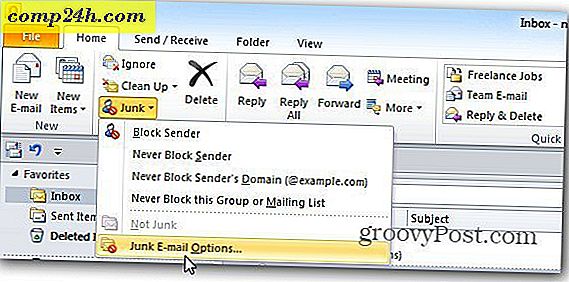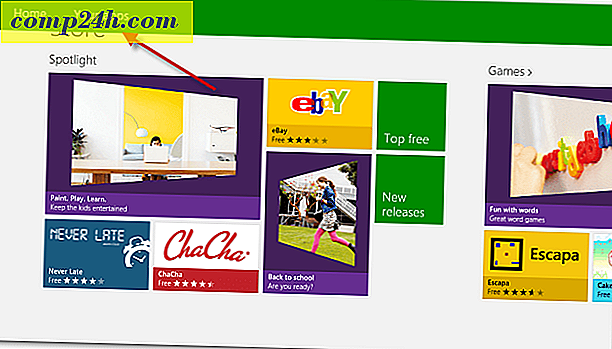Hoe u uw Windows 10-besturingssysteem opnieuw instelt
Windows 10 heeft een leuke functie waarmee je het besturingssysteem kunt resetten als je meer dan 100% wilt terugkeren naar de fabrieksinstellingen of als je het besturingssysteem opnieuw wilt installeren en toch al je bestanden wilt bewaren. De functie heet Deze pc resetten en het is uitermate handig als u problemen ondervindt met de stabiliteit van de prestaties of als u de computer verkoopt en deze wilt opruimen.
Windows 8 had eigenlijk dezelfde functie, maar ik vind het leuk hoe Microsoft het verbeterde voor Windows 10. Eerder hebben ze de functie gescheiden in Windows Vernieuwen versus Windows Reset. Met Windows 10 is het gewoon Window Reset met een gidsmenu om je door de stappen te leiden.
Reset deze pc in Windows 10
Ga om te beginnen naar Instellingen> Update en beveiliging> Herstel . Klik vervolgens op de knop Aan de slag onder het gedeelte Deze pc opnieuw instellen.
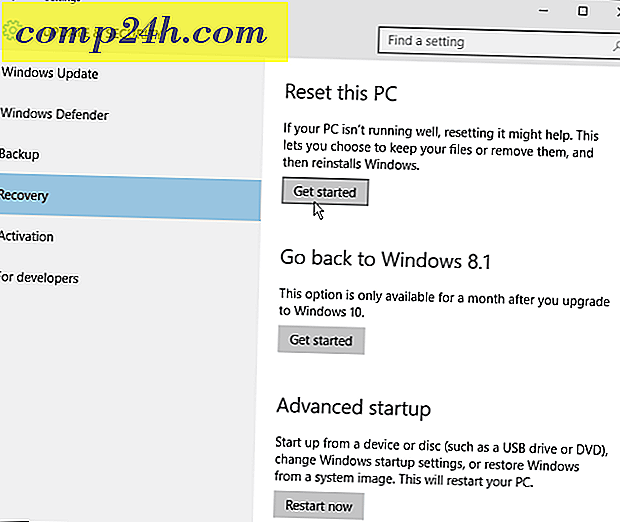
Dan heb je twee opties: Bewaar je bestanden of verwijder alles - instellingen, bestanden, apps.
Merk op dat welke optie je ook kiest; je zult nog steeds al je apps en desktop-programma's opnieuw moeten installeren en je instellingen opnieuw moeten configureren. En sommige computers bieden u de mogelijkheid om uw pc naar de fabrieksinstellingen te herstellen.

Het proces start en duurt slechts enkele seconden.

Vervolgens krijg je een aantal opties. Je kunt gewoon je persoonlijke bestanden verwijderen, die sneller is, maar minder veilig. Of verwijder de bestanden en maak de schijf schoon - deze optie komt het dichtst in de buurt van een schone installatie met een ISO-image. Microsoft zegt dat dit een goede optie is als je je pc verkoopt.
Maar voor een pc met een harde schijf zou ik me veiliger voelen als ik een bewezen veilige methode zou gebruiken ... DBAN's Boot en Nuke moeten de schijf schoonschrobben voordat ze worden gerecycled. Maar als u gewoon uw pc opnieuw instelt, is dit een geweldige optie.

Microsoft zal u een waarschuwing geven om u te laten weten dat u het proces niet ongedaan kunt maken.

Het volgende scherm laat zien wat het resetten van de pc zal verwijderen. Dit is je laatste kans om terug te gaan als je twijfels hebt.

Nu zal uw pc meerdere keren opnieuw opstarten en nadat hij klaar is met het schrobben van de schijf, wordt Windows 10 opnieuw geïnstalleerd. Alles is automatisch behalve de initiële instelling, dwz het invoeren van een Microsoft-account of het benoemen van de computer. Dit zijn dezelfde instructies op het scherm als bij het upgraden van Windows 10.

Dat is alles wat er is. Windows 10 zou veel beter moeten werken en u kunt beginnen met het opnieuw installeren van apps en het instellen van dingen zoals u dat wilt.